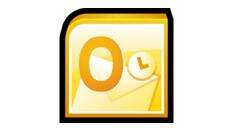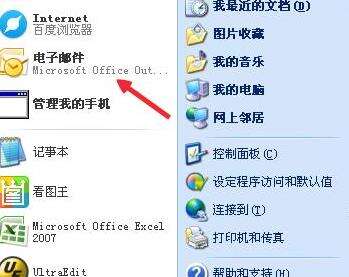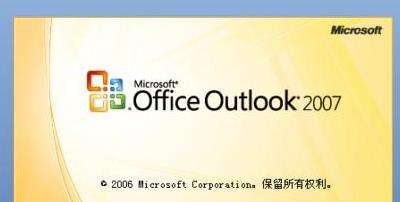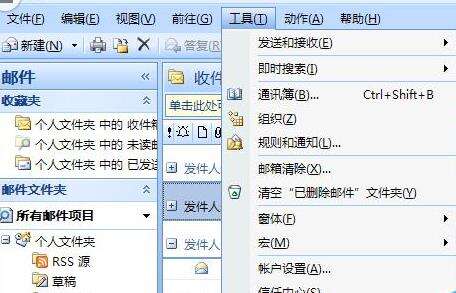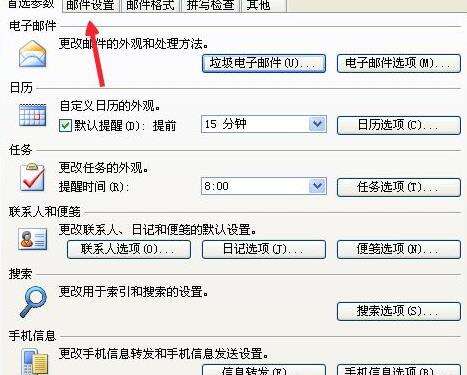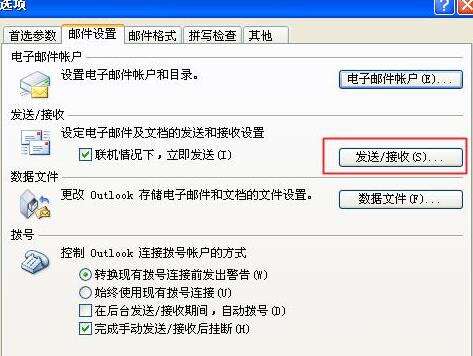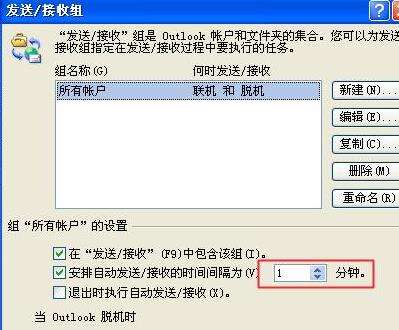Microsoft Office Outlook中邮件接收时间的设置具体方法
办公教程导读
收集整理了【Microsoft Office Outlook中邮件接收时间的设置具体方法】办公软件教程,小编现在分享给大家,供广大互联网技能从业者学习和参考。文章包含374字,纯文字阅读大概需要1分钟。
办公教程内容图文
我们可以找开始的outlook的按钮,点击键盘的Windows按钮也行
然后我们直接来到outlook的主页面上来了。
最上边是我们的工具栏,他们的下边有好多下拉对话框
接着我们点击上边的工具按钮,在他的下边找到选项的按钮
再切换第二项为邮件设置的按钮选项卡
这时我们点击下边的发送/接收的按钮,这个就是控制邮件的发送和接收的设置
最后我们把下边的发送和接收的时间设置为1分钟就行了。
上文就是Microsoft Office Outlook中邮件接收时间的设置具体方法,你们是不是都学会了呀!
办公教程总结
以上是为您收集整理的【Microsoft Office Outlook中邮件接收时间的设置具体方法】办公软件教程的全部内容,希望文章能够帮你了解办公软件教程Microsoft Office Outlook中邮件接收时间的设置具体方法。
如果觉得办公软件教程内容还不错,欢迎将网站推荐给好友。